MakerHome Tag 313 - Entwerfen eines Penny-Falle mit Tinkercad
Tag 313 - Entwerfen eines Penny-Falle mit Tinkercad
Am Tag 307 druckten wir einen Penny-Fall. das Modell Druck ist einfach, aber, wie Sie es in erster Linie machen? Das heißt, wie Sie eine 3D-Datei für ein Penny-Trap machen, dass Ihr Drucker in Scheiben schneiden und drucken kann? Heute werden wir ein einfaches Modell eines Penny-Trap-Design des einfach zu bedienenden, aber überraschend vielseitiges Design-Programm Tinkercad verwenden. Das Modell ist ein wenig einfacher als das, was wir am Tag verwendet 307, mit weniger Anfasen und Weiterverarbeitung:

Schritt 1: einen Pfennig machen.
Messen Sie sich mit einer Schieblehre oder überprüfen Wikipedia. A United States Penny hat einen Durchmesser 19,05 mm und Dicke 1,52 mm. Wir werden, indem ein 3D-Modell des Penny beginnen, damit wir sicherstellen können, unsere Penny-Falle richtig dimensioniert ist, es zu halten. In Tinkercad, wählen Sie einen Zylinder aus der rechten Spalte Menü von geometrischen Formen und platzieren Sie den Zylinder auf die Arbeitsebene. Wählen Sie dann das Lineal-Werkzeug aus dem Helfer-Menü in der rechten Spalte, und legen Sie sich überall auf Ihrer Arbeitsebene. Das Lineal wird es so machen, dass jedes Objekt, das Sie hat angezeigt Dimensionen klicken, die Sie durch Eingabe bearbeiten können. Klicken Sie auf den Zylinder zuvor gelegt, und ändern Sie den Durchmesser und Dicke Abmessungen 19,05 mm und 1,52 mm auf.
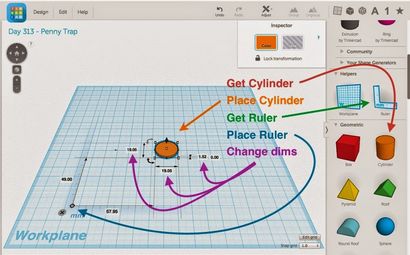
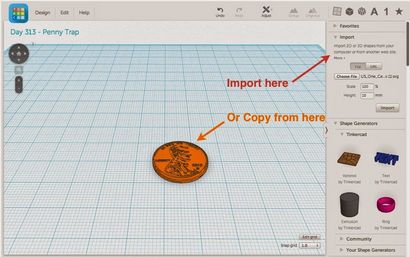
Schritt 2: Machen Sie einen abgerundeten Würfels.
Wir könnten einen abgerundeten Würfel bauen, indem sie mit einem Würfel beginnen und die Kanten Anfasen aus, aber das ist schwierig in Tinkercad. Glücklicherweise haben viele Menschen in der Tinkercad Community Form Skripte beigetragen, die schnell eingesetzt werden können, um interessante Objekte zu bauen, und einen Benutzer, Tony. hat ein abgerundetes Cube Modell beigetragen, die hier nützlich sein werden. Von der Gemeinschaft Menü auf der rechten Seite, klicken Sie durch die verschiedenen Seiten der Entwürfe, bis Sie die Würfel abgerundet finden. Wählen Sie dieses Objekt und legen Sie es auf der Arbeitsebene. Mit einer Form Skriptobjekt ist es am besten Dimensionen aus dem Sonderinspektor des Objekts zu ändern, anstatt aus der Arbeitsebene, so klicken Sie auf die Breite, Höhe und Tiefe Werte und ihnen jeweils zu 21mm ändern - nur größer als unsere Penny Durchmesser von 19,05 mm . Wählen Sie dann einen Wert für Eckenradius, die Sie anspricht. Größere Werte werden rundere Ecken machen; wir wählten 2 mm.
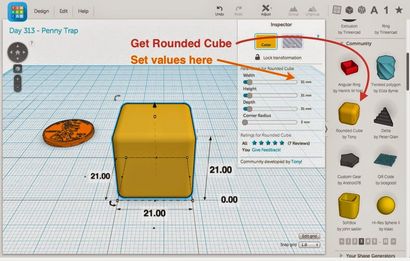
Schritt 3: Stellen Sie ein zylindrisches Fensterloch.
Um die Fenster, durch die machen wir die gefangenen Penny sehen können, werden wir drei senkrechte zylindrische Löcher durch den Würfel setzen. Offensichtlich ist jedes zylindrische Loch einen kleineren Durchmesser als den Cent haben, und sie müssen auch klein genug sein, für die Würfel robuste Seitenschenkel aufweisen. Platzieren Sie einen Zylinder, macht es zu einem transparenten „Loch“ mit der treffend bezeichneten Loch-Taste, und ändern Sie die Größe auf einen Durchmesser von 13,3 mm und eine Höhe von 30 mm.
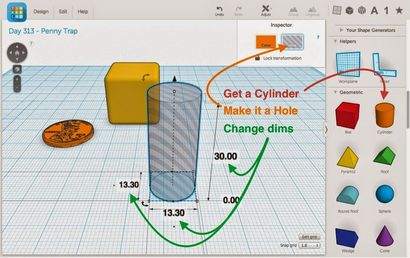
Schritt 4. Richten Gruppe drei senkrechte Fensteröffnungen.
Verwenden Sie nun Befehl-C und Befehl-V (oder Strg-C und Strg-V, wenn Sie auf einer Windows-Tastatur sind) zwei weitere Kopien der zylindrischen Fensterform zu machen. Wenn Sie auf einem des Zylinders klicken, erhalten Sie drei kleine Bogen Pfeile sehen um die Form. Klicken Sie auf einen Bogen Pfeil, während die Umschalttaste gedrückt halten, und Sie werden in der Lage, die Form in Schritten von 45 Grad per Drag zu drehen. Drehen der zwei Zylinderbohrungen, so dass die drei Löcher jeder Punkt in unterschiedlichen orthogonalen Richtungen. Wählen Sie dann alle drei Zylinder (entweder durch Verschiebung Klick in Sequenz oder per Drag-Auswahl), klicken Sie auf das Menü Anpassen und wählen ausrichten. Während das Ausrichten Werkzeug aktiv ist, können Sie auf den kleinen Ausrichtungspunkten auf dem Bild unten klicken, um die drei Zylinder miteinander in allen drei Richtungen zu zentrieren. Schließlich drücken Sie die Taste Gruppe ein Objekt aus Ihren drei zentrierten Zylindern zu machen.
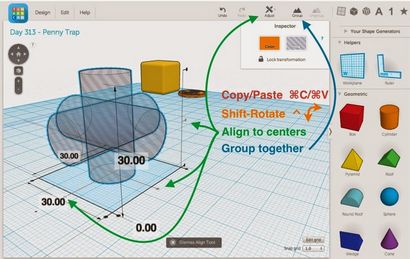
Schritt 5. Richten, Gruppen- und Test.
Wählen Sie das gruppierten Zylinder Fensterobjekt und das abgerundete Würfel-Objekt und gehen Sie auf Anpassen / Richten Sie die Objekte in allen drei Richtungen zu zentrieren. Drücken Sie die Schaltfläche Gruppe, die Objekte zu verschmelzen. Wir haben jetzt eine Box mit Löchern durch! Um zu testen, ob die Groschen in dieser Falle paßt gut, wählen Sie die Box-mit-Löcher und den Penny und Anpassen / Align in allen drei Richtungen zu zentrieren. Sie werden sehen, dass der Groschen nicht genug Platz vorhanden ist, also den Penny bewegen zurück zur Seite.
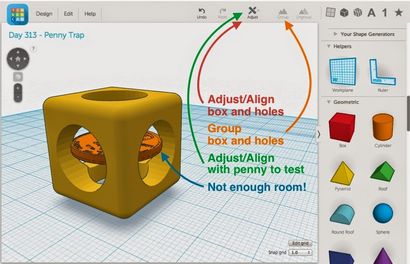
Schritt 6. Machen Sie eine Kugel Loch für den Pfennig.
Legen Sie eine Kugel auf der Arbeitsebene, machen es zu einem Loch, Größe und es größer zu sein als der Sand am Meer. Wir entschieden uns für eine Kugel Loch mit einem Durchmesser von 20,5 mm zu machen. Wählen Sie dann sowohl die Kugel und den Würfel mit Löchern, aktivieren Justieren / Ausrichten und drücken Sie alle drei Zent Punkte. Gruppe der beiden Objekte zusammen.
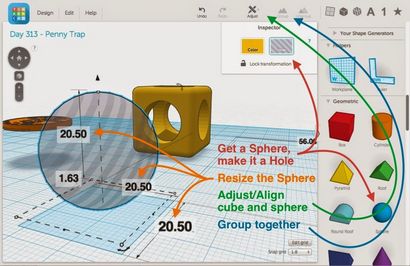
Schritt 7. Speichern Sie Ihr Design als STL-Datei.
Löschen Sie den Penny aus dem Modell, da wir diesen Teil nicht gedruckt werden sollen. (Sie können nach dem Speichern Ihrer Datei ein „undo“ tun, wenn Sie den Penny wollen danach zurück.) Im Rahmen des Design-Menü-Download für 3D-Druck, und auf dem Pop-up-Fenster wählen Sie den Typ STL-Datei. Nachdem es heruntergeladen werden Sie die Popup-Fenster selbst schließen müssen. Sie haben nun ein Modell, das druckbereit ist!
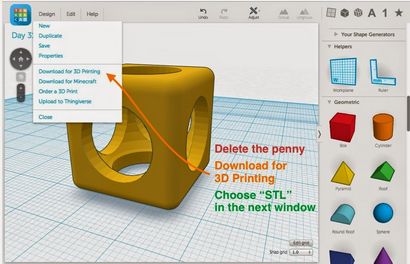
Schritt 8. Drucken!
Jetzt können Sie Ihre Penny-Trap auf, was 3D-Drucker drucken Sie haben, etwas mehr als zur Hälfte Pause einen Cent einzufügen. Auf der MakerBot Mini sollten Sie tatsächlich halten Sie den Druck (es schwer ist, um die Extruderanordnung zu erreichen), aber auf dem Replicator 2, Afinia H-Serie und einige andere Drucker können Sie den Penny mit einem Paar von langer Zange oder eine Zange schleichen während der Druck ist im Gange. Wir gedruckt dieses Modell mit raft .2mm / Standardschichthöhe verwendet, aber keine Stütze, und erhöhten die Füllung auf 20%, einig „extra Bits“, um innerhalb des Seitenschenkels des Modells zu drucken, wie es unten in der Abbildung dargestellt. Die zusätzliche Infill hilft in der Höhe keine Bruchlinien abzustützen, wo der Druck angehalten wurde. Eine Verdoppelung der Füllung in diesem Modell nur erhöht, um die Druckzeit um eine Minute für eine Gesamtdruckzeit von 27 Minuten.
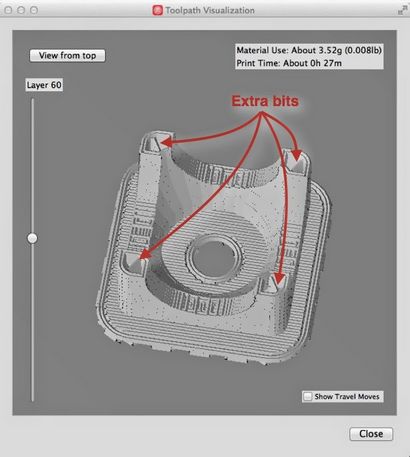
Das nächste Mal: Designing die gleiche Sache von Grund auf in Openscad.